怎么校正电脑时间win10 怎么校正win10的系统时间
更新时间:2021-08-21 09:12:00作者:zhong
在电脑上,我们会遇到时间不准确的情况,一般都是我们在开机之后才会出现的,出现时间不对可能是系统问题或者是电脑硬件问题,那么怎么校正win10的系统时间呢,方法很简单不难,下面小编给大家分享win10校正电脑时间的方法。
推荐系统:win10纯净版64位iso
解决方法:
1、点击电脑桌面的“开始”按钮。

2、在开始菜单中选择“设置”按钮,点击打开。
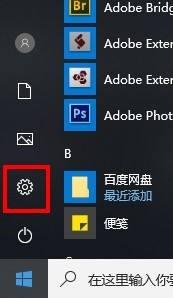
3、在系统设置窗口中选中“时间和语言”点击打开。
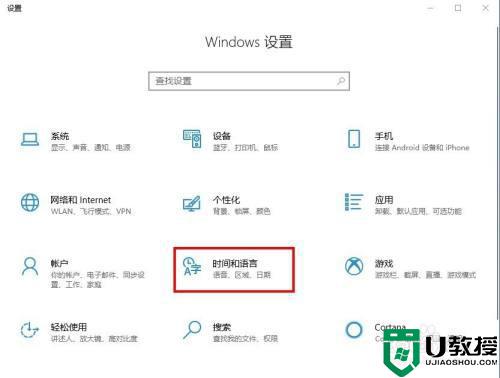
4、在弹出的新界面右侧选择“日期和时间”,点击打开。
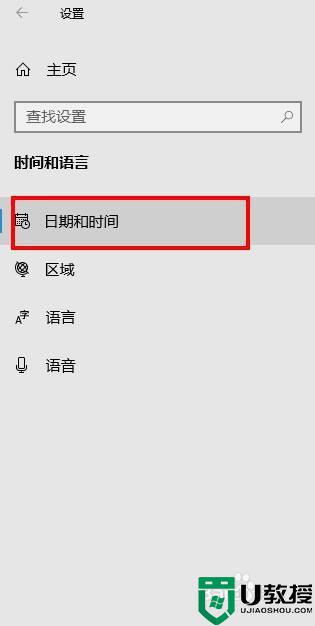
5、在界面的右侧找到同步时钟下方的“立即同步”按钮,点击同步,完成。
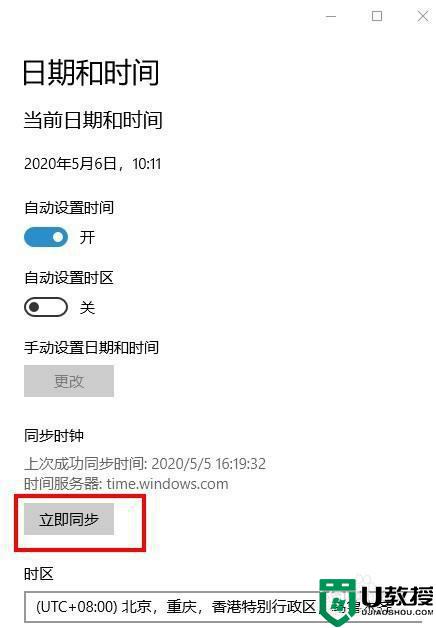
以上就是win10校正电脑时间的方法,要是系统时间不对的话,可以按上面的方法来进行操作。
怎么校正电脑时间win10 怎么校正win10的系统时间相关教程
- 电脑时间怎么自动校准?Win10系统时间校准方法
- win10系统时间如何校对准确 高手教你校对win10系统时间
- win10时间不准怎么调整 电脑时间不准确怎么校准
- win10怎么校正显示屏的颜色 win10电脑屏幕颜色校正的步骤
- win10时间不自动更新怎么回事 让win10时间自动更新和校准的方法
- win10系统时间老变来变去怎么修改 win10修改系统时间的方法
- win10系统时间不正确如何调整 教你手动修改win10系统时间的方法
- 电脑锁屏时间怎么设置win10 win10电脑屏保时间怎么设置
- win10电脑时间同步失败怎么办 win10电脑时间无法修改怎么解决
- win10电脑色差校正如何设置 win10电脑色彩怎么调是标准
- Win11如何替换dll文件 Win11替换dll文件的方法 系统之家
- Win10系统播放器无法正常运行怎么办 系统之家
- 李斌 蔚来手机进展顺利 一年内要换手机的用户可以等等 系统之家
- 数据显示特斯拉Cybertruck电动皮卡已预订超过160万辆 系统之家
- 小米智能生态新品预热 包括小米首款高性能桌面生产力产品 系统之家
- 微软建议索尼让第一方游戏首发加入 PS Plus 订阅库 从而与 XGP 竞争 系统之家
热门推荐
win10系统教程推荐
- 1 window10投屏步骤 windows10电脑如何投屏
- 2 Win10声音调节不了为什么 Win10无法调节声音的解决方案
- 3 怎样取消win10电脑开机密码 win10取消开机密码的方法步骤
- 4 win10关闭通知弹窗设置方法 win10怎么关闭弹窗通知
- 5 重装win10系统usb失灵怎么办 win10系统重装后usb失灵修复方法
- 6 win10免驱无线网卡无法识别怎么办 win10无法识别无线网卡免驱版处理方法
- 7 修复win10系统蓝屏提示system service exception错误方法
- 8 win10未分配磁盘合并设置方法 win10怎么把两个未分配磁盘合并
- 9 如何提高cf的fps值win10 win10 cf的fps低怎么办
- 10 win10锁屏不显示时间怎么办 win10锁屏没有显示时间处理方法

